TP-Link TL-WR800N V2路由器中-Client(客户端模式)设置
时间:2024/3/18作者:未知来源:争怎路由网人气:
- TP-LINK路由器是经典的11n无线路由器,集有线无线于一体,符合802.11n(Draft 2.0)标准。采用MIMO技术,可提供更好的无线传输性能、稳定性和无线覆盖范围。同时采用CCA技术,能自动避开频道干扰并充分利用频道捆绑优势。
本文介绍了TP-Link TL-WR800N V2版本迷你无线路由器,在“Client:客户端模式”下的设置方法。TL-WR800N工作在“Client:客户端模式”时,在功能上相当于无线网卡,主要作用是用来接收无线WiFi信号,用网线连接台式电脑与TL-WR800N后,台式电脑就可以上网。
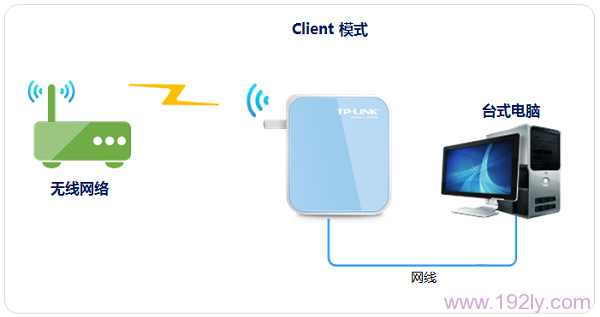
TL-WR800N在“Client:客户端模式”下的拓扑 适用环境:某用户在客厅安装了一台无线路由器,并设置了无线网络;但由于场所的面积较大,在卧室的台式电
脑接网线上网太麻烦。因此,可以在卧室安装一台TL-WR800N迷你路由器,并把TL-WR800N的工作模式设
置“Client:客户端模式”;用网线连接台式电脑与TL-WR800N后,台式电脑就可以上网。温馨提示:
TP-Link TL-WR800N迷你型路由器有V1、V2两个版本,TL-WR800N V1和TL-WR800N V2在设置上有所不同。本文介绍的是TL-WR800N V2版本在“Client:客户端模式”下的设置;TL-WR800N V1版本的设置请阅读文章:TP-Link TL-WR800N V1路由器中-Client(客户端模式)设置。可以在TL-WR800N路由器的底部查看版本号,如下图所示

查看TL-WR800N迷你无线路由器的版本 步骤一、准备工作
(1)、插上TL-WR800N迷你无线路由器的电源,然后把TL-WR800N的模式开关拔动到AP模式,如下图:
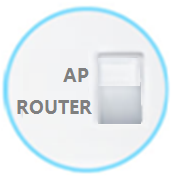
把TL-WR800N V2的模式开关调节到AP模式 (2)、请先记录下需要被中继(放大)的无线信号的名称、密码、信道等信息
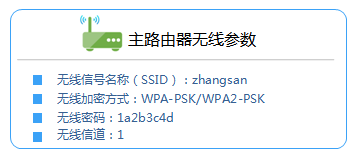
记录主路由器的无线参数 步骤二、设置电脑IP地址
在对TL-WR800N V2无线路由器进行设置之前,需要把笔记本电脑无线网卡的IP地址,设置为自动获得,如下图所示。如果不会设置,请点击阅读:电脑动态IP地址的设置方法。
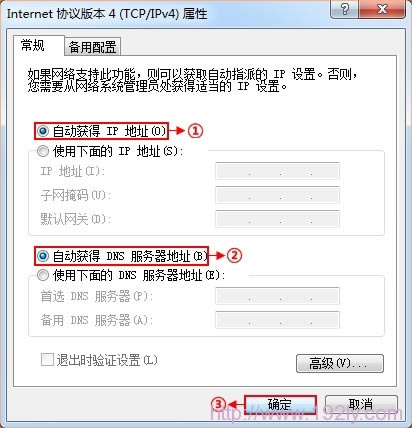
电脑动态IP地址配置 步骤三、无线连接到TL-WR800N路由器无线网络
电脑搜索并连接TL-WR800N路由器的信号(路由器默认SSID为:TP-LINK_XXXXXX(MAC地址后六位),可在路由器底部标贴上查看到MAC地址。
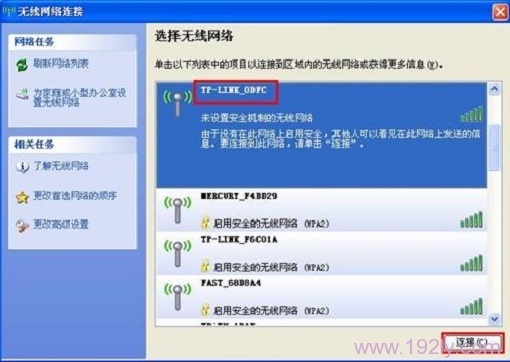
电脑无线连接到TL-WR800N路由器 步骤四、登录到TL-WR800N路由器设置界面
1、登录设置界面:在浏览器的地址栏中输入:tplogin.cn,然后按下回车键(输入tplogin.cn打不开?请点击阅读:tplogin.cn打不开的解决办法 )

浏览器中输入tplogin.cn 2、在“设置密码”框中设置管理员密码,并在“确认密码”中再次输入,点击“确认”。
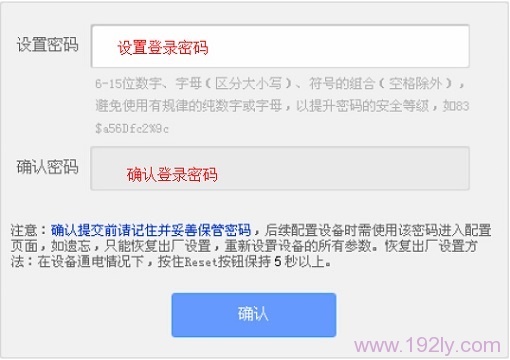
设置TL-WR800N的登录密码 PS:如果已经设置了登录密码,则会出现如下图所示的界面,请直接输入之前设置的管理员密码登录。
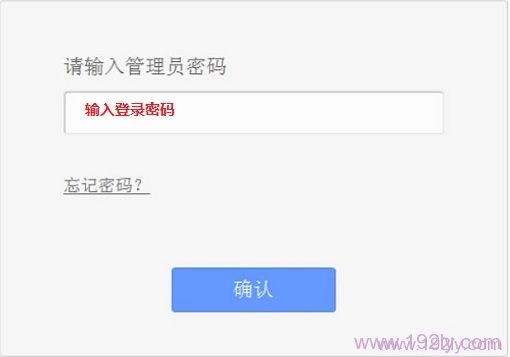
输入登录密码登录 步骤五、“Client:客户端模式”设置
1、运行设置向导:进入路由器的管理界面后,点击“设置向导”——>点击“下一步”。
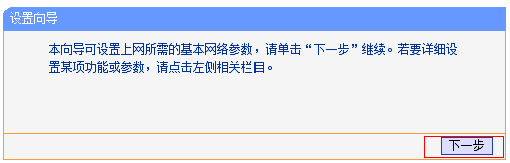
TL-WR800N路由器的设置向导 2、选择工作模式:这里需选择“Client:客户端模式”——>点击“下一步”。
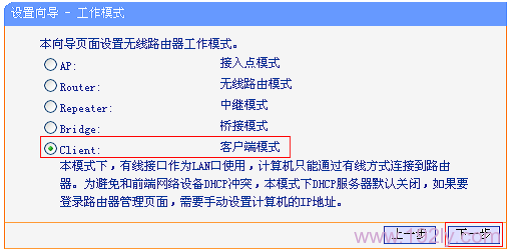
TL-WR800N的工作模式选择“Client:客户端模式” 3、点击“——>扫描”。
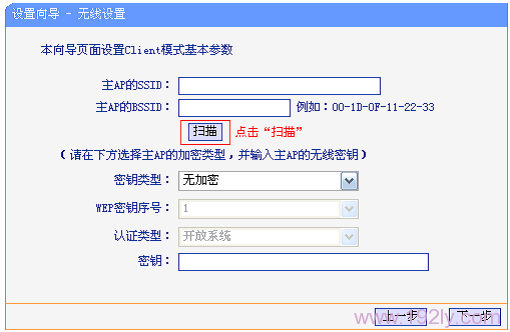
TL-WR800N路由器上扫描无线信号 温馨提示:主路由器指的是可以上网的那一台无线路由器。
4、在扫描的结果页面中,找到需要被中继的无线信号名称(本例是:zhangsan),然后点击“连接”
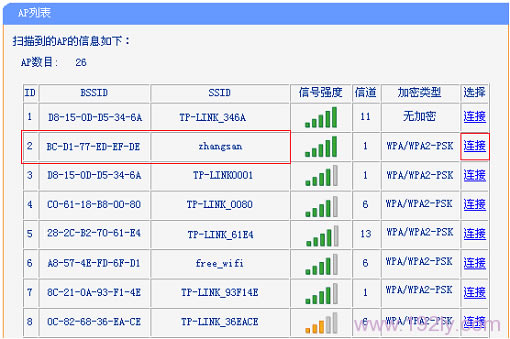
TL-WR800N连接到无线信号 5、设置无线密码:“密钥类型”选择:WPA-PSK/WPA2-PSK——>设置“密钥”。(“密钥类型”、“密钥”与被中继的无线信号的一致)
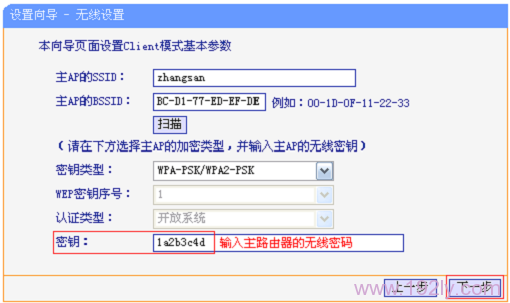
TL-WR800N上设置无线密码 6、重启路由器:点击“重启”——>会弹出重启提示对话框,再次点击“确定”。
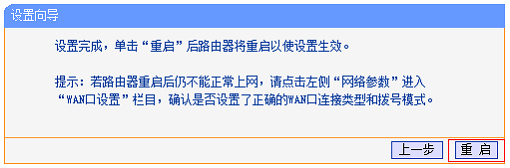
TL-WR800N路由器设置完成重启 步骤六、连接上网
至此,就完成了TL-WR800N V1无线路由器,在“Client:客户端模式”下的设置。然后用一根网线连接台式电脑与TL-WR800N的WAN/LAN接口,就可以让台式电脑上网了。
注意问题:TL-WR800N工作“Client:客户端模式”时,是不会发射无线WiFi信号的,因此,无线设备无法连接到TL-WR800N上网的;这一点请用户注意。
1、TP-Link无线路由器设置好了上不了网
2、怎么限制别人wifi网速
3、TP-Link路由器无线WiFi防蹭网设置
4、TP-Link TL-WR800N V1路由器“Router:无线路由模式”设置
5、TP-Link TL-WR800N V2路由器“Router:路由模式”设置
6、TP-Link TL-WR800N V1路由器-AP模式设置
7、TP-Link TL-WR800N V2路由器-AP模式设置
8、TP-Link TL-WR800N V1路由器中继设置
9、TP-Link TL-WR800N V2路由器中继设置
10、TP-Link TL-WR800N V1路由器-Bridge(桥接)设置
11、TP-Link TL-WR800N V2路由器-Bridge(桥接)设置 ? ? ? ? ? ?
TP-LINK无线路由采用UFO幽浮外观,造型时尚;信号灵敏、界面友好、功能强大、安全放心。它性价比很高,适合家庭、学生、商务人士使用。
关键词:TP-Link TL-WR800N V2路由器中-Client(客户端模式)设置